Kako ponastaviti na tovarniške nastavitve prenosnika Dell
Kaj je treba vedeti
- Poiščite "ponastavitev" v meni startin izberite Ponastavite ta računalnik. Sledite navodilom na zaslonu, da ponastavite računalnik.
- Izberete lahko, da obdržite osebne datoteke ali jih odstranite med ponastavitvijo.
- Druga možnost je obnovitev računalnika na prejšnji datum z uporabo Obnovitev sistema.
V tem članku je opisano, kako ponastaviti prenosni računalnik Windows 10 Dell. Med tem postopkom se lahko odločite, da obdržite ali odstranite osebne datoteke, imate pa tudi možnost za ponastavitev in obnovitev računalnika na določen datum, če sumite, da vam povzroča nedavna težava težave.
Opomba
Ne glede na to, ali hranite ali odstranjujete osebne datoteke, je najboljša praksa, da varnostno kopirate pomembne datoteke, preden poskusite ponastaviti. Na ta način, če gre kaj narobe, ne boste izgubili ničesar.
Kako ponastaviti prenosni računalnik Dell
Microsoft vključuje priročno orodje za ponastavitev v sistemu Windows 10, tako da bo ponastavitev prenosnega računalnika trajala le nekaj klikov.
Iz meni start, poiščite "reset" in izberite Ponastavite ta računalnik.
-
Pod Ponastavite ta računalnik naslov na vrhu okna, kliknite Začeti.
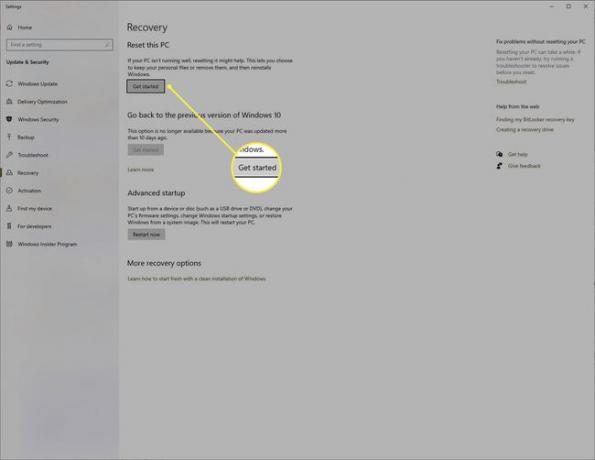
-
Izberite katero koli Obdrži moje datoteke oz Odstranite vse, in sledite pozivom na zaslonu, da ponastavite prenosni računalnik Dell.
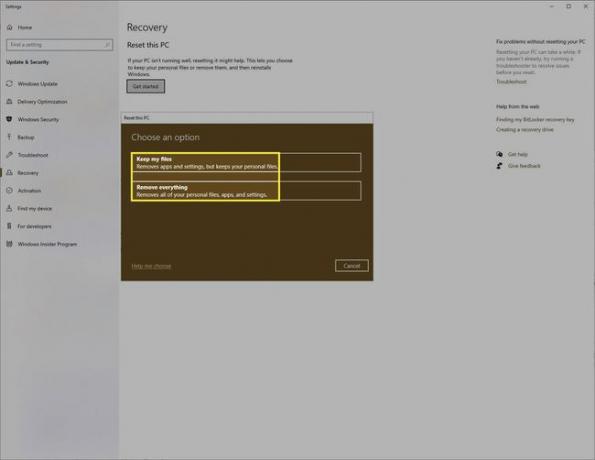
Opomba
Ponastavitve računalnika ni mogoče izvesti: ne morete ga razveljaviti, zato poleg varnostnega kopiranja datotek poskrbite, da si zapomnite vse kritične nastavitve, ki ste jih spremenili, ali prilagoditve, ki ste jih naredili na vašem računalniku, ki jih boste morda morali ponoviti po ponastaviti.
Kako ponastaviti svoj prenosnik z obnovitvijo sistema
Če ne želite narediti trde ponastavitve, lahko naredite mehko ponastavitev, kot je obnovitev sistema. Če imate razpoložljivo obnovitveno točko, lahko čas v računalniku vrnete na določen datum in razveljavite vse spremembe, ki ste jih naredili na računalniku po tem datumu.
Iz meni start, poiščite "obnovitev sistema" in izberite Ustvarite obnovitveno točko.
-
Kliknite Obnovitev sistema na vrhu majhnega, na novo odprtega okna.
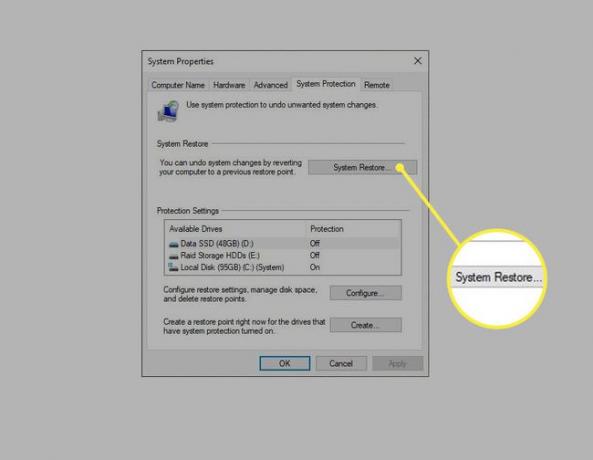
Sledite navodilom na zaslonu in obnovite računalnik na obnovitveno točko, če jo imate na voljo. Windows bo privzeto ustvaril samodejne obnovitvene točke, zato je verjetno, da boste imeli vsaj eno.
-
Ko izberete obnovitveno točko, kliknite Poiščite prizadete programe na dnu okna, da dobite občutek, kaj se bo spremenilo na vašem računalniku.

Opomba
Obnovitev sistema bo spremenila sistemske datoteke, posodobitve sistema Windows in programe, ne pa vaše osebne datoteke. Torej, če ste na primer po obnovitveni točki naložili nekaj fotografij v računalnik, vaše fotografije ne bodo izginile.
